Cómo asignar un programa a un cliente
Cuando creas un programa personalizado, puedes asignar el programa a uno de tus clientes. Cuando asignas programas a un cliente, puedes luego revisar todos los programas que están asignados a ese cliente desde la sección CLIENTES de The Rehab Lab. Hay dos formas en las que puedes asignar un programa a un cliente:
1. Asignar un nuevo programa personalizado a un cliente
2. Asignar un programa personalizado actual a un cliente
Asignar un nuevo programa personalizado a un cliente
Cuando guardas un nuevo programa personalizado en tu base de datos de programas personalizados, tienes la opción de asignar el programa a uno de tus clientes. Una vez que estés satisfecho con todos los elementos de tu programa actual, haz clic en el botón naranja de GUARDAR PROGRAMA EN LA BASE DE DATOS PERSONALIZADA (el icono de rayo naranja) en la base de la columna CONTENIDO DEL PROGRAMA

Esto abrirá la ventana de GUARDAR PROGRAMA EN LA BASE DE DATOS PERSONALIZADA donde puedes darle a tu nuevo programa personalizado un título y un subtítulo (estos son importantes ya que el título del programa se utiliza al buscar tus programas personalizados en el futuro).
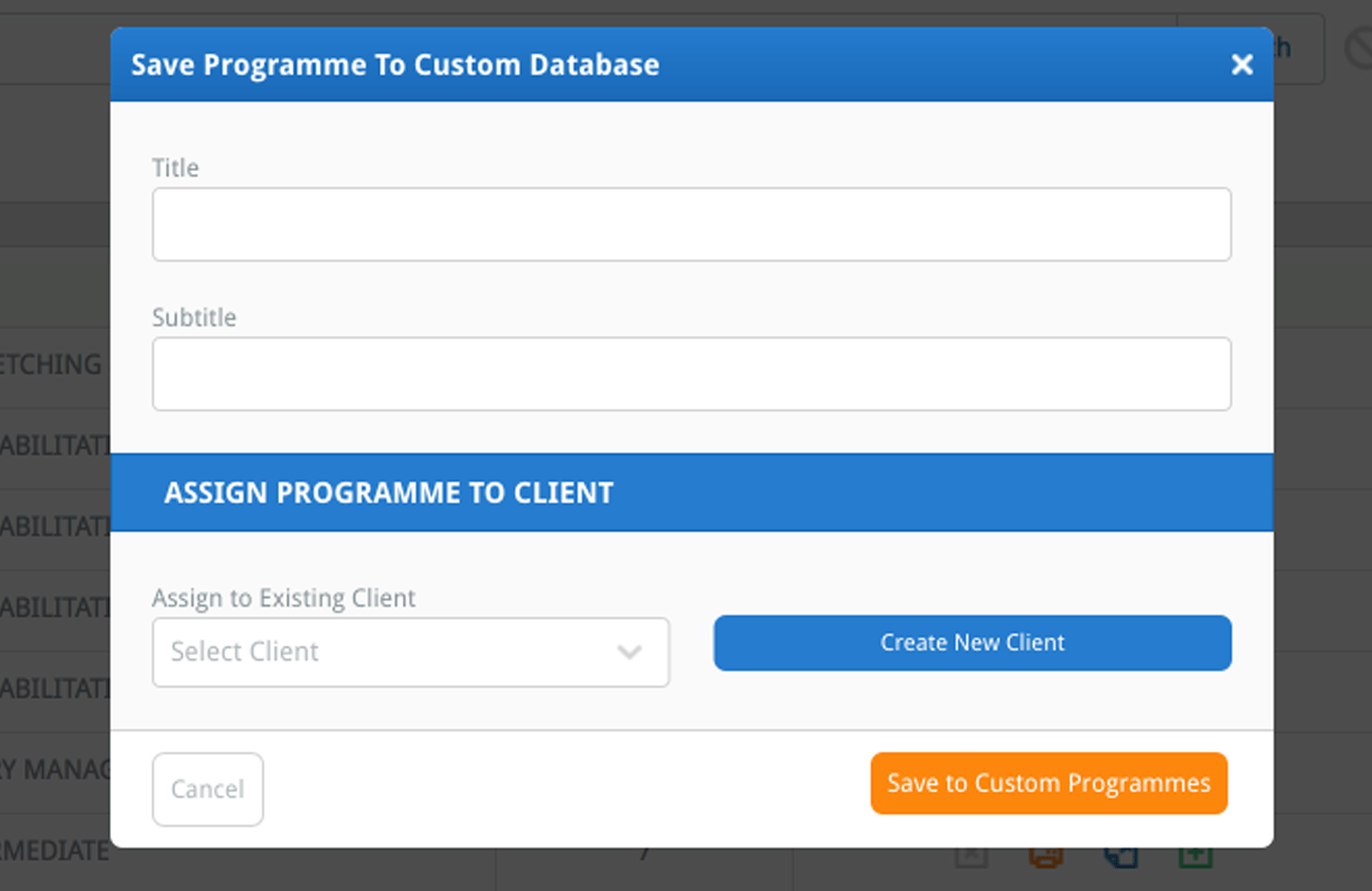
Luego puedes asignar tu nuevo programa personalizado a un cliente, seleccionando su nombre del menú desplegable de ASIGNAR A CLIENTE EXISTENTE.
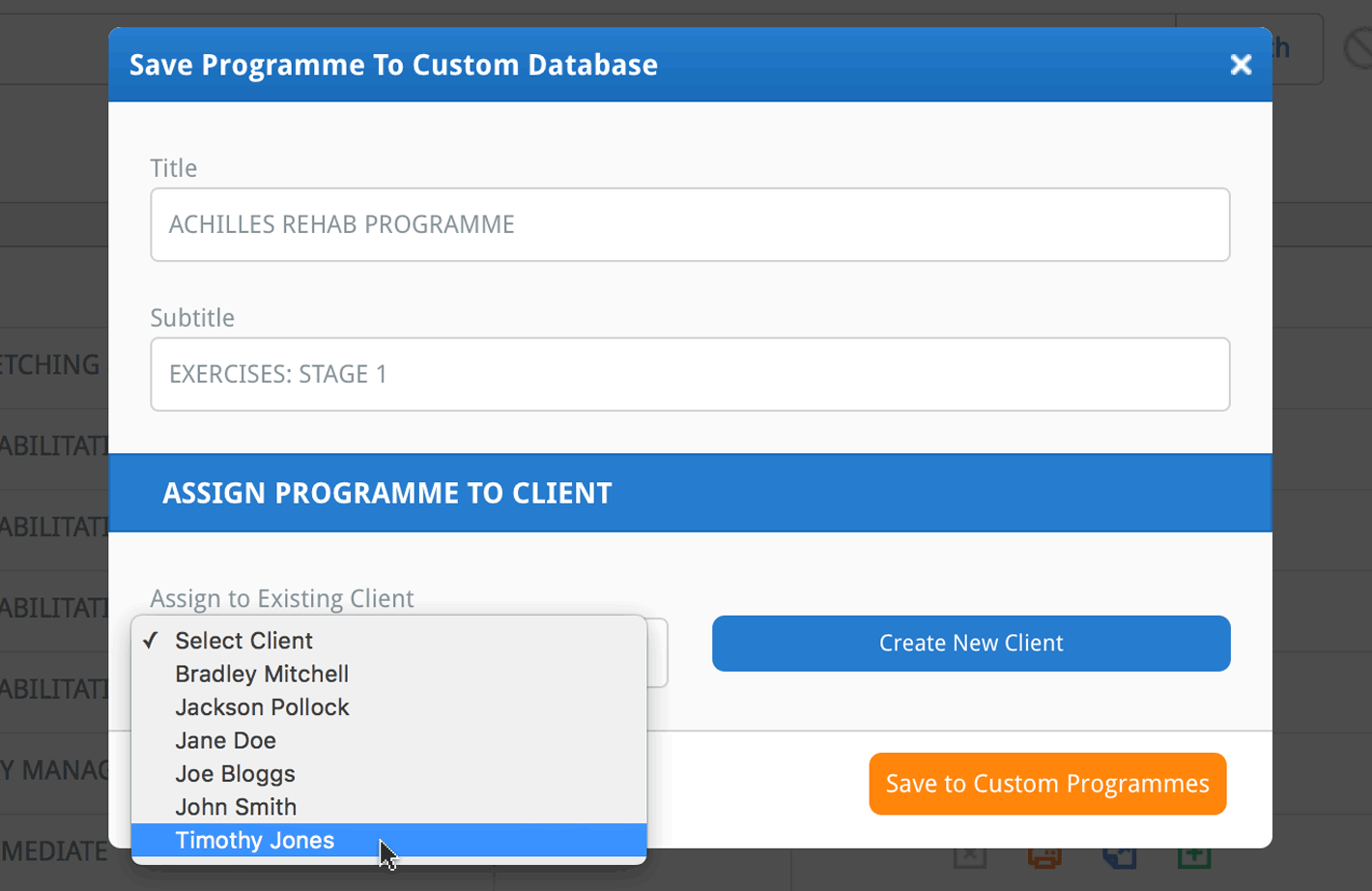
Una vez que estés satisfecho con el título, el subtítulo y el cliente al que has asignado el programa, haz clic en el botón naranja de GUARDAR EN PROGRAMAS PERSONALIZADOS en la parte inferior derecha de la ventana. Este programa ahora ha sido asignado a tu cliente.
Asignar un programa personalizado actual a un cliente<
Para asignar un programa personalizado que hayas creado anteriormente a un cliente, localiza el programa personalizado buscando en la sección PROGRAMAS PERSONALIZADOS. Una vez que hayas encontrado el programa que deseas asignar a tu cliente, haz clic en el botón azul de EDITAR (el icono del 'lápiz') ubicado en la columna de ACCIONES.
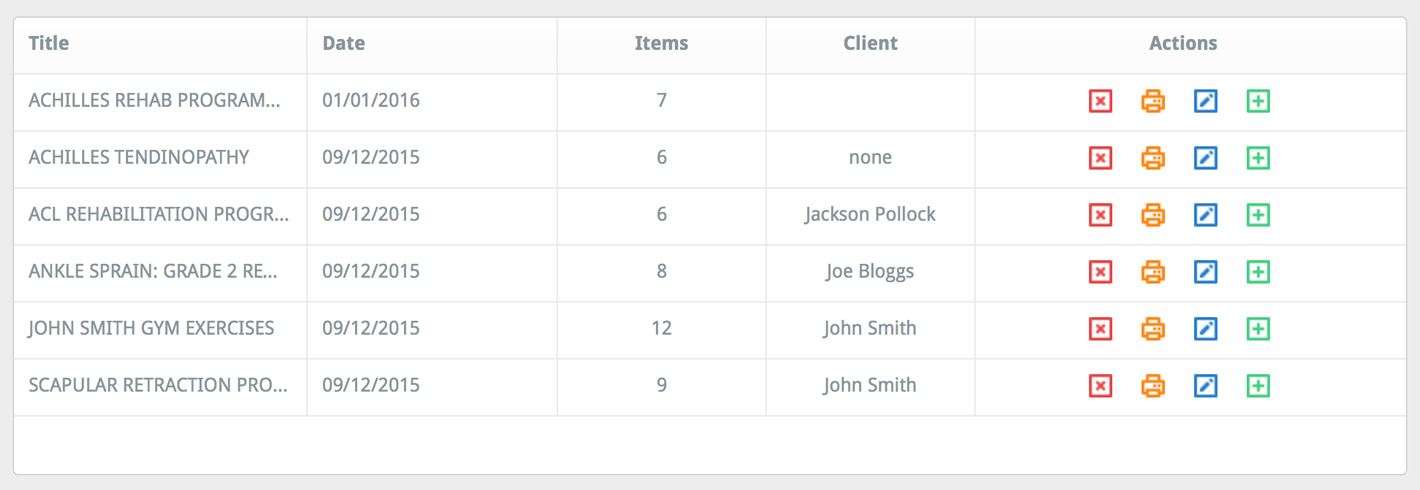
Esto abrirá la ventana de EDITAR PROGRAMA. La sección superior de esta ventana contiene 2 campos de texto donde puedes modificar el título y subtítulo del programa. A la derecha de estos campos de texto está el menú desplegable de ASIGNADO A CLIENTE. Este menú desplegable mostrará el nombre del cliente al que el programa personalizado está actualmente asignado. Si no está asignado, el menú desplegable mostrará 'Seleccionar Cliente'.
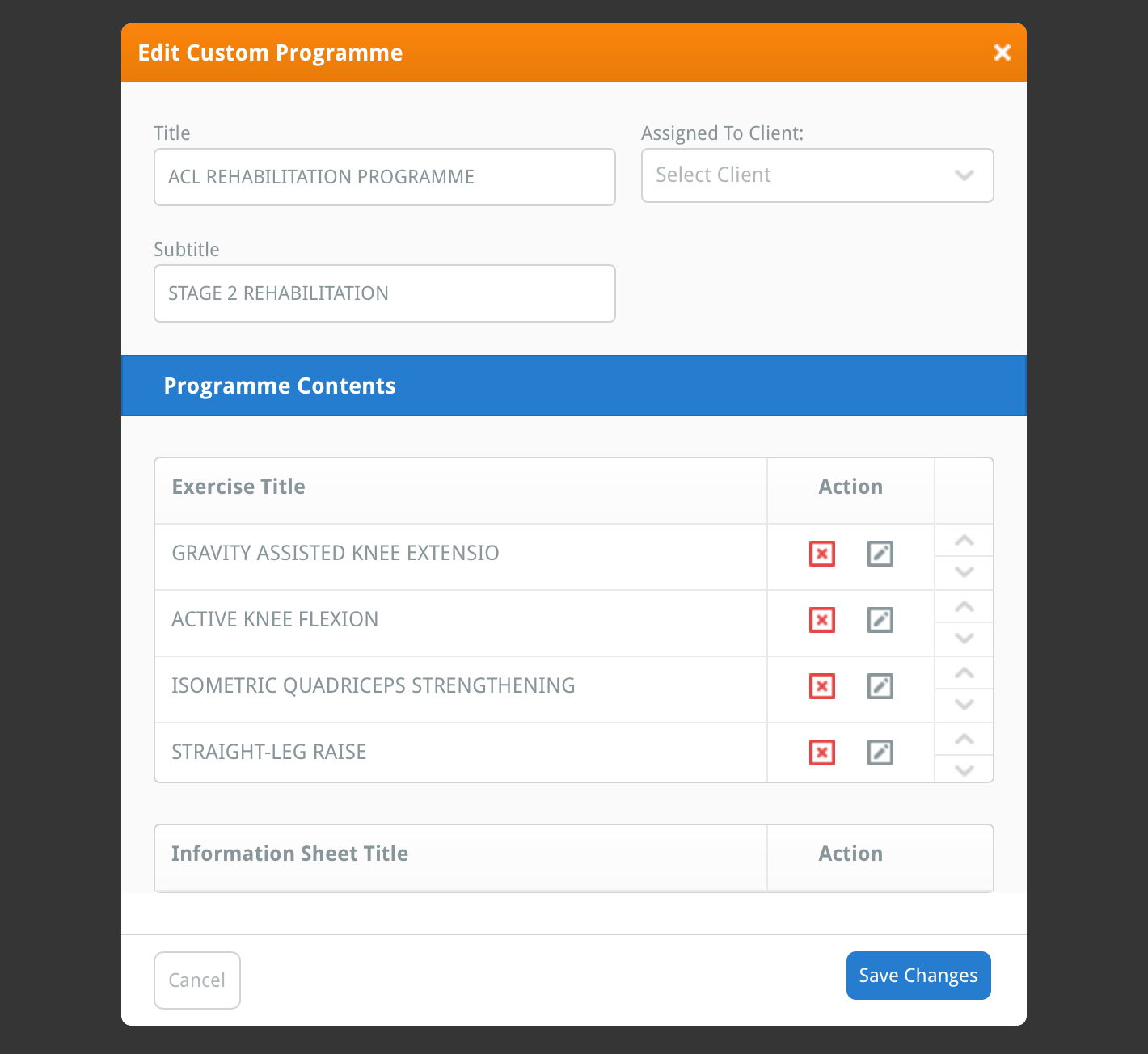
Haz clic en el menú desplegable de ASIGNADO A CLIENTE y selecciona el nombre del cliente al que deseas asignar este programa personalizado.
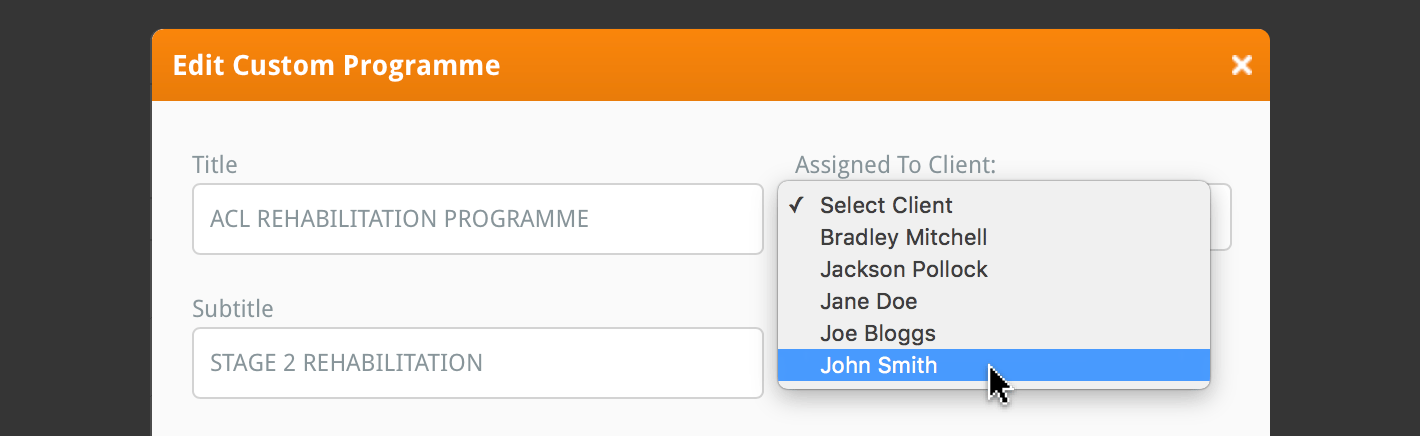
Ahora, haz clic en el botón azul de GUARDAR CAMBIOS en la parte inferior de la ventana. Tu programa personalizado ahora ha sido asignado a tu cliente.
